DESIGN VAN POWER BI-RAPPORTAGES
|
|
|
- Rebecca de Vos
- 6 jaren geleden
- Aantal bezoeken:
Transcriptie
1 DESIGN VAN POWER BI-RAPPORTAGES BENUT OPTIMAAL DE MOGELIJKHEDEN VAN POWER BI-RAPPORTAGES DEEL 1: PLANNING, OPZET EN NAVIGATIE Deel 1: Planning, opzet en navigatie - 1
2 INHOUD Inleiding 3 Het plannen van je rapportage 4 Voordat je begint Bepaal je eisen 4 Basisprincipes voor het ontwerp van je rapportage 4 Lay-out van het rapport Volgorde, nabijheid en uitlijning 5 Uitlijning van de elementen 5 Beschikbare ruimte optimaal benutten 6 Pas het paginaformaat aan 6 Maak het minder rommelig 7 Zorg dat het verhaal bij de eerste blik duidelijk is 7 Titels, elementen, teksten en kleuren 5 8 Kleurgebruik 8 Tekst en Tekstblokken 8 Paginatitel 9 Vormen 9 Cards 9 Slicers 10 Rechthoeken 11 Staafdiagrammen, bubbeldiagrammen, kaarten en boomdiagrammen 11 Esthetiek 12 Tot slot 13 Deel 1: Planning, opzet en navigatie - 2
3 INLEIDING Power BI biedt ongekende mogelijkheden om bedrijfsdata te analyseren en te presenteren. Het helpt mensen om de bedrijfsvoering beter te begrijpen en onderbouwde beslissingen te nemen. Belangrijk daarin is de manier waarop informatie wordt gepresenteerd. De wijze waarop informatie wordt getoond, bepaalt voor een belangrijk deel hoe eenvoudig of juist lastig het is te begrijpen. Het design van je rapportages is dan ook heel belangrijk. Power BI heeft daarin zoveel mogelijkheden en opties dat het risico is dat je allerlei aanpakken door elkaar gaat gebruiken. Daardoor lijkt het eindresultaat misschien aantrekkelijk en vrolijk, maar is het ook rommelig en vaak onbegrijpelijk voor anderen. Het uiteindelijke doel is toch een effectieve rapportage, en niet een bontgekleurd kunstwerk. Hopelijk leveren deze e-books je een handig startpunt en kan kun je de tips gebruiken voor je eigen rapporten en grafieken. Beschouw de inhoud ook echt als tips en aanbevelingen, niet als vaste regels. Als ze in jouw geval niet van toepassing zijn, gebruik ze dan niet. Breng ook zeker een bezoekje aan community.powerbi.com om je kennis, ervaring en vragen met anderen te delen. Het design van BI-rapporten en visuals staat volop in de belangstelling en er zijn veel experts, bloggers en websites die dit onderwerp in al zijn facetten behandelen. In dit driedelige e-book helpen de experts van NAVConsultants je optimaal gebruik te maken van alle mogelijkheden van Power BI. In deel 1 gaan we in op de planning van het rapport en de vormgeving van je rapportage als geheel. In deel 2 tonen we je de uitgebreide mogelijkheden van Power BI om de grafieken en diagrammen optimaal te ontwerpen. In deel 3 gaan we tenslotte in op de verschillende soorten grafieken en diagrammen en waarvoor ze gebruikt kunnen worden. Deel 1: Planning, opzet en navigatie - 3
4 HET PLANNEN VAN JE RAPPORTAGE In Power BI kan een rapport uit meerdere pagina s bestaan. Centraal in ieder rapport staan de visuele elementen zoals grafieken, figuren en tekstblokken. Met die elementen heb je alle ruimte om de vormgeving van het rapport te laten aansluiten bij je eigen wensen en voorkeuren. De eerste stap daarin is de planningsfase van je rapport. Daarna bepalen we de kernprincipes voor de vormgeving. Vervolgens hebben we veel ervaringen en best practices die we met je willen delen om tot een perfect vormgegeven rapport te komen. Een rapport dat niet alleen inhoudelijk klopt, maar ook aantrekkelijk genoeg is voor de lezer om het door te willen lezen. Een uitgebreide handleiding en instructies om Power BI-rapporten samen te stellen vind je op powerbi.com bovenin het menu Learn. Voordat je begint Bepaal je eisen Een rapport maken begint vóórdat je met je eerste grafiek of figuur aan de slag gaat. Je begint met een planning. Met welke data werk je en wat zijn je eisen aan het rapport? Vraag jezelf af waarvoor de data gebruikt gaan worden, wie de lezer is en naar welke informatie hij of zij op zoek is. En misschien wel de belangrijkste vraag: Welke beslissing moet de ontvanger gaan nemen op basis van dit rapport? De antwoorden op deze vragen bepalen het ontwerp van je rapportage. Ieder rapport vertelt een verhaal en het is aan jou om te zorgen dat het verhaal aansluit bij de behoefte. Het is uiteraard heel verleidelijk om mooie grafieken of figuren toe te voegen. Maar als die geen antwoord geven op de belangrijkste vragen is het rapport uiteindelijk niet nuttig. Sterker nog, de figuren leiden af van wat je werkelijk wilt vertellen. Terwijl de informatie die men zoekt juist niet uit de gegevens zijn te herleiden. Levert het rapport de informatie op die nodig is? Die vraag moet je jezelf blijven stellen. Want ieder rapport heeft zijn eigen doestelling. Een rapport kan erop gericht zijn om zaken te volgen en monitoren. Of om iets duidelijk te maken, een voorspeling te geven, of aannames te testen. Als een rapport bijvoorbeeld is bedoeld om prestaties te monitoren, kun je de huidige verkopen afzetten tegen voorgaande periodes, of vergelijken met die van concurrenten. Bovendien kun je een aantal KPI s toevoegen met punten waarop de lezer wordt geattendeerd. En als het relevant is, kun je de lezer verder laten inzoomen op de cijfers. Om bijvoorbeeld de impact te tonen van de sluiting van een specifieke locatie of problemen met de bevoorrading. Of men moet kunnen inzoomen op de verkoop per winkel, per regio en de verschillende seizoenen. Het is dus belangrijk om te weten wat de klant verwacht. De terminologie moet aansluiten bij de klant en ook het detailniveau hangt af van de verwachtingen en het kennisniveau. Vaak zullen meerdere mensen gebruik maken van het rapport en er ieder met een eigen bril naar kijken. Vanuit de eigen achtergrond en doelstellingen. Hou daar dus rekening mee en maak het bijvoorbeeld voor iedereen mogelijk om in te zoomen op de voor hem of haar specifieke onderdelen. Maar zorg vooral dat de klant (of collega) vanaf het begin betrokken is en houd er rekening mee dat er een of meerdere verbeterslagen nodig zijn voor je klant het rapport heeft dat hij wenst. Je weet nu wat het doel van de rapportage is en wie de lezers ervan zijn. Daarmee ben je klaar voor de volgende stap. Je kunt bepalen welke gegevens en grafieken je gaat gebruiken en hoe je die het meest effectief kunt presenteren. Daarmee hebben we een mooie basis en kunnen we ons gaan bezighouden met de uiteindelijke vormgeving van de rapportage. Basisprincipes voor het ontwerp van je rapportage Een rapport in Power BI kan uit verschillende pagina s bestaan. Op iedere pagina kan je vervolgens elementen als grafieken, tekstblokken en vormen toevoegen. Op een pagina in je rapport is maar beperkte ruimte om informatie te plaatsen en het is dus een behoorlijke uitdaging om alles dat je op een pagina wilt tonen ook overzichtelijk neer te zetten. Dat moet zodanig gebeuren dat de informatie eenvoudig te begrijpen is, bruikbaar is voor de lezer en aantrekkelijk is om door te nemen. Dat laatste is zeker niet onbelangrijk. De aantrekkelijkheid van de presentatie zorgt ervoor dat informatie ook daadwerkelijk wordt bestudeerd en opgenomen. Laten we daarom eens kijken naar zaken als lay-out, helderheid en esthetiek. Deel 1: Planning, opzet en navigatie - 4
5 LAY-OUT VAN HET RAPPORT Je hebt uiteraard niet onbeperkt de ruimte per pagina van je rapportage. Als zaken niet passen, maak dan een tweede pagina en ga geen informatie proppen. Zo n pagina kan bijvoorbeeld gericht zijn op een bepaalde doelgroep (HR, IT, verkoop, etc.) of betrekking hebben op een specifieke vraag (wat is de impact van defecten op onze storingspercentages, wat is de impact van onze verkoopcampagne?). Maar het is ook mogelijk om pagina na pagina de lezer verder het verhaal in te trekken. Waarin je het verhaal op een steeds gedetailleerder niveau vertelt. Past je verhaal op één pagina dan is dat natuurlijk prachtig maar ga het niet forceren. Als je met pagina s werkt, is het natuurlijk wel de bedoeling dat die pagina s bruikbare namen meekrijgen die direct duidelijk maken waar ze over gaan. Vergelijk je rapport met een expositie. Ook daar worden de schilderijen of foto s niet naast elkaar in een enkele ruimte met een chaotische inrichting geperst. Je zorgt juist voor een heldere, bijvoorbeeld thematische indeling binnen een mooi overall concept. Met duidelijke uitleg over de getoonde kunst. Je hoeft je rapport niet als kunst te beschouwen al is trots zijn natuurlijk niet verboden maar probeer wel rekening te houden met deze uitgangspunten. Volgorde, nabijheid en uitlijning Zoals ik al aangaf, bepaalt de lay-out van je rapport hoe effectief de informatie wordt opgenomen en het helpt je de lezers door het rapport te gidsen. De positie van informatie elementen ten opzichte van elkaar structureert het verhaal dat je vertellen wilt. Er kan een volgorde mee worden aangegeven, maar ook kunnen zaken die bij elkaar horen op die manier worden gegroepeerd. Een aantal zaken is daarin van belang: In veel talen en culturen is de natuurlijke lees en kijkrichting van links naar rechts en van boven naar beneden. Linksboven moeten dus de belangrijkste elementen van je rapportage staan. De rest moet daar logisch op aansluiten zodat de lezer als het ware vanzelf door de het rapport navigeert en de informatie opneemt. Als de lezer keuzes moet maken is het beste om het element waarin een keuze wordt gemaakt links te plaatsen van de informatie-elementen die door die keuze worden beïnvloed. Zet filters bijvoorbeeld links van het diagram waarin wordt gefilterd. Zet elementen die aan elkaar gerelateerd zijn dichter bij elkaar. Alleen al het feit dat ze dicht op elkaar staan maakt duidelijk dat ze bij elkaar horen. Eventueel kun je daar ook nog randen of andere markeringen gebruiken, zoals een achtergrond kleur. Omgekeerd geldt uiteraard dat zaken die minder dicht op elkaar staan of waar bijvoorbeeld lijnen, balken of andere markeringen tussen zijn geplaatst, voor de lezers duidelijk over iets anders gaan. En uiteraard gebruik je witruimte om de verschillende delen van het rapport van elkaar te scheiden. Zorg voor een rapportagepagina die goed is gevuld. Lege ruimte kan worden benut door de visuals groter te maken of je maakt de pagina kleiner. Hou hierbij wel het doel van een informatie-element in het oog. Ga zaken niet te groot maken alleen maar omdat je ruimte over hebt. Uiteraard zijn de belangrijkste elementen het grootst. Plaats dus niet een element dat slechts toelichting geeft pontificaal middenin het beeld terwijl de belangrijkste grafiek rechtsboven is weggewerkt. Eventueel kun je ook nog visuele elementen als pijlen gebruiken om de aandacht te trekken. De uitlijning is vanzelfsprekend belangrijk. Dat zal vaak symmetrisch gebeuren. Maar net zo goed kan het effectief zijn om bewust een asymmetrische presentatie te hanteren. Laten we bovenstaande zaken eens wat verder uitwerken. We beginnen met de uitlijning Uitlijning van de elementen Uitlijning van de verschillende elementen zorgt voor een structuur waardoor de lezer de presentatie als rustig ervaart en eigenlijk automatisch door de informatie navigeert. Het betekent niet per se dat alle elementen altijd hetzelfde formaat moeten hebben of dat op iedere pagina hetzelfde aantal elementen staat. Uitlijnen gaat erg makkelijk binnen Power BI. In Power BI Desktop kun je bijvoorbeeld de Align and Distribute opties van het Visuals tabblad gebruiken om de visuele elementen onderling goed uit te lijnen. Deel 1: Planning, opzet en navigatie - 5
6 Pas het paginaformaat aan Door het paginaformaat te verkleinen, worden de individuele elementen relatief groter ten opzichte van het geheel. Dit kun je doen door alle visuals te deselecteren en vervolgens de Page Size tab in het Formatting Pane te gebruiken. Hieronder zie je een voorbeeld van eenzelfde pagina, eerste in een verhouding 4:3, daarna 16:9. Dat laatste formaat blijkt veel geschikter voor dit rapport. Figuur 1: uitlijnen visuele elementen op de Power BI Desktop Los van die automatische uitlijnfuncties kun je in Power BI online en Power BI Desktop ook nog de elementen in detail vormgeven en hun onderlinge positie bepalen. Dat gaat via het tabblad General op het Formatting Pane. Figuur 2: Bepaal de exacte positie van een visueel element Figuur 3a: Het rapport op 4:3 pagina formaat Beschikbare ruimte optimaal benutten Het is vooral een uitdaging om de beschikbare ruimte optimaal te benutten. Als je weet hoe het rapport zal worden getoond en bekeken, houd daar dan rekening mee bij je ontwerp. Beperk de lege ruimte tot het minimum en zorg dat een visueel element in zijn geheel kan worden bekeken zonder scrollen. Bij dat alles moet je ervoor zorgen dat het er nergens geforceerd uitziet. Dus zonder dat grafieken in elkaar gedrukt staan of juist onnatuurlijk worden uitgerekt. Figuur 3b: Het rapport bij een 16:9 pagina verhouding Deel 1: Planning, opzet en navigatie - 6
7 Wordt jouw rapport bekeken in 4:3 of 16:9 formaat, of in een andere verhouding? Op grote schermen of juist op kleine displays? Of zal het in allerlei verschillende formaten worden bekeken? Houd hier rekening mee bij het ontwerp van je rapport. Ons voorbeeld rapport ziet er wat ineengedrukt uit. Zorg dat geen van de visuals geselecteerd is en open het Formatting Pane (door op het verfroller icon te klikken). Daar kun je de paginahoogte veranderen door de Height op 900 in te stellen. Zorg dat het verhaal bij de eerste blik duidelijk is De ultieme test voor je rapport is dan ook of iemand zonder kennis vooraf en zonder hulp van anderen het rapport direct begrijpt. Op het eerste gezicht moet iemand direct zien waar het over gaat en de betekenis van iedere grafiek of tabel kunnen begrijpen. Als lezers je rapport bekijken, moet je hun ogen direct naar dat element weten te trekken dat je ze als eerste wilt laten zien. Vervolgens zullen ze van links naar rechts en van onderen naar boven doorgaan. Je kunt ze daarin sturen met behulp van visuele hulpmiddelen als onderschriften, vormen, randen, het formaat van elementen en de gebruikte kleuren. Die zijn er dus om de navigatie te sturen, niet om het geheel onduidelijker te maken. Overdaad schaadt. Figuur 4: Vergroten paginahoogte Maak het minder rommelig Het is erg lastig om een rommelig rapport in een oogopslag te begrijpen en het kan zelfs zo overdonderend overkomen dat lezers er niet eens aan beginnen. Verwijder dus alle rapportelementen die overbodig zijn. Haal de toeters en bellen weg die niet bijdragen aan het begrijpelijk maken van het rapport en ook niet helpen bij de navigatie. Jouw rapport moet de informatie zo helder, snel en coherent mogelijk toegankelijk maken voor de lezer. Haal alles weg dat niet strikt noodzakelijk is. Door alle overbodige rommel te verwijderen, creëer je ook extra ruimte. Met de eerder beschreven technieken om het rapport uit te lijnen en in te delen, kun je het verhaal nu zo overzichtelijk mogelijk maken. Deel 1: Planning, opzet en navigatie - 7
8 TITELS, ELEMENTEN, TEKSTEN EN KLEUREN Met de indeling en lay-out heb je het rapport zodanig vormgegeven dat ik noemde het al bij de eerste blik duidelijk is welk verhaal je wilt vertellen. De lezer wordt op een volkomen natuurlijke manier door het verhaal heen geleid. In dit hoofdstuk ga ik wat dieper in op de basisvormgeving van de verschillende elementen om je bij die navigatie van de lezer te helpen. In dit hoofdstuk richten we ons dus op de vormgeving van de elementen ten opzichte van het geheel. In deel 2 van onze e-book serie kijken we vervolgens hoe we de grafieken en diagrammen zelf optimaal kunnen vormgeven om de informatie daadwerkelijk over te dragen. Kleurgebruik Bij kleur is voor veel mensen de verleiding erg groot om zich uit te gaan leven. Het beschikbare pallet aan kleuren is nu eenmaal eindeloos, en bij sommige rapporten lijkt het er inderdaad op dat mensen helemaal los zijn gegaan. Niemand ok, bijna niemand schildert in zijn huis iedere muur van de kamer in een andere felle, contrasterende kleur. Toch zie je mensen dat in rapportages wel doen. Kleur is net als de andere visuele hulpmiddelen erg nuttig om lezers te helpen het rapport te doorgronden. Mits het zorgvuldig wordt gebruikt. Je rapport moet helder zijn. Het is geen modern kunstwerk dat wordt ingelijst. De belangrijkste keuze betreft je achtergrondkleuren. De reden dat veel documenten een witte of lichtgekleurde achtergrond hebben, ligt voor de hand. Een felle achtergrondkleur dreigt al snel het rapport te domineren en kan makkelijk botsen met andere kleuren die worden gebruikt. Een groene achtergrond is mooi, maar zorgt natuurlijk ook dat groen dat wordt gebruikt in tabellen of grafieken niet meer opvalt. Mocht je toch een gekleurde achtergrond willen gebruiken, houd er dan wel rekening mee dat een kleur al snel een signaal afgeeft over hoe informatie moet worden geïnterpreteerd. Niet voor niets schrijven we verliezen in rode cijfers en hebben alle duurzame initiatieven een Figuur 5: Stel de achtergrond in van je rapport groen logo. Het instellen van een achtergrondkleur gaat overigens eenvoudig, zoals linksonder aangegeven. Tekst en Tekstblokken Soms vertellen alleen de visuals en hun titels en bijschriften niet het hele verhaal. Tekstblokken zijn dan ideaal om extra uitleg te geven. Je kunt ze gebruiken als toelichting op een pagina of bij een bepaalde tabel of grafiek. Tekst kan worden gebruikt om onderlinge relaties toe te lichten of een verklaring te geven voor zaken. Het is ook bruikbaar om extra aandacht te vragen voor bepaalde zaken. Het gebruik van tekstblokken is eenvoudig. In het topmenu van de Power BI Service klik je op Tekst Box. In de Power BI Desktop versie, vind je dat onder Insert op het lint. Figuur 7: Toevoegen van een Tekstblok In de lege box die je ziet kun je de gewenste tekst intypen. Je ziet ook de handles op de hoeken en randen van het tekstblok om het formaat te wijzigen en onderaan kun je variëren met lettertypes, lettergrootte en uitlijning van de tekst. Figuur 8: Pas het formaat van het tekstblok aan Overdrijf dat niet. De verleiding is groot om tekst toe te voegen en te spelen met lettertypes en kleuren etc. Maar een helder rapport heeft niet zoveel tekst nodig. Het verhaal moet als het ware zichzelf vertellen. Doet het dat niet, dan is dat misschien het moment om toch terug te gaan naar de ontwerpfase. Deel 1: Planning, opzet en navigatie - 8
9 Zijn er andere manieren om de boodschap beter over te dragen? Kun je beter andere grafieken of tabellen gebruiken om het verhaal te vertellen? Bij het gebruik van tekst is discipline dan ook belangrijk. Ik vertelde al dat het niet de bedoeling is te veel te variëren met lettertypes, grootte en kleuren. Hanteer voor jezelf een soort style guide. Dat geldt voor zowel de losse teksten als de titels en bijschriften in de grafieken. Maak maar beperkt gebruik van zaken als vet, cursief en kleuren. Het wordt al snel een bont geheel dat bij de lezer vooral heel druk overkomt. Klinkt ingewikkeld, zo n style guide? Dat valt mee en bovendien zijn er al templates beschikbaar met combinaties van stijlen die mooi bij elkaar passen. Vormen In plaats van tekst is ook contrast nuttig om lezers door de rapportage te leiden. Contrast krijg je onder andere door vormen te gebruiken in je rapport. Je kunt bijvoorbeeld pijlen gebruiken om ergens op te wijzen. Of blokken om bepaalde grafieken te groeperen of belangrijke informatie te benadrukken. Het gebruik van vormen is een handig middel maar ook hier geldt weer dat te veel variatie niet werkt. Dus maak zoveel mogelijk consistent gebruik van vormen. Paginatitel Als je voor een zwarte achtergrond kiest, moeten de titels uiteraard niet zwart zijn. Dat betekent dat je bij het gebruik van tekstblokken waarvan de tekst altijd zwart is - een titel moet toevoegen en die een eigen kleur moet geven. Selecteer het tekstblok en open het tabblad Visualizations. Daar selecteer je Title en activeert dat. Vervolgens kun je de Title opties invoeren, waaronder de titeltekst zelf en de Font color. Als je daar bijvoorbeeld wit instelt, heb je vervolgens een witte titel op je zwarte achtergrond Figuur 10a: Shapes in Power BI Service Figuur 9: Voeg een paginatitel toe Figuur 10b: Shapes in Power BI Desktop Cards Ook bij Cards kun je ervoor zorgen dat ze duidelijk worden getoond ten opzichte van de achtergrond. Om dat te doe open je het Formatting Pane (het icoontje met de verfroller) en zet Background op on. Je kunt bijvoorbeeld kiezen voor wit met een transparantie van 0 procent zodat je helderwitte cards hebt in je rapport. Voor de titels van de cards kun je een afwijkende keuze maken. Door bijvoorbeeld de Title te activeren, met Font color wit en Background color zwart, krijgen de cards witte titels op de zwarte achtergrond. Deel 1: Planning, opzet en navigatie - 9
10 Slicers Slicers kun je vormgeven naar je eigen voorkeuren. Ook hier geldt weer dat consistentie belangrijk is. Pas dus voor verschillende slicers zoveel mogelijk dezelfde vormgeving toe. De achtergrond kun je bijvoorbeeld zoals in de figuur hiernaast op Aqua instellen. Ook de titel van de slicer kun je naar wens instellen. Via Title kun je de Font color wit maken en de Background color zwart, zoals hiernaast aangegeven. Figuur 11: Aanpassen van de slicer achtergrond kleur En het geheel kun je compleet maken met een witte rand. Figuur 12: Toevoegen van een rand aan de slicer En omdat bijvoorbeeld een grijs lettertype wegvalt tegen de Aqua achtergrond, kun je dat aanpassen door de Items color in te stellen op wit. Figuur 14: Formaat van de slicer titel instellen Figuur 13: Aanpassen van de fontkleur in de slicer Deel 1: Planning, opzet en navigatie - 10
11 Rechthoeken Als je een zwarte achtergrond hebt, kan ook een rechthoek daar zomaar tegen wegvallen. Ook daarvan zullen we dus het design moeten aanpassen. Dat gaat eenvoudig door in het Format shape pane, de Background aan te zetten. Figuur 15: Aanpassen van het design van een vorm Figuur 16: Geef de overgebleven diagrammen een witte achtergrond Staafdiagrammen, bubbeldiagrammen, kaarten en boomdiagrammen Wat ik hiervoor beschrijf, geldt ook voor alle overige visuele elementen die je gaat gebruiken in je rapport. Met Power BI kun je bijvoorbeeld staafdiagrammen, bubbeldiagrammen, kaarten en boomdiagrammen tonen. Bij al die grafische elementen kun je het design aanpassen om een optimaal eindresultaat te krijgen. Je kunt ze onder andere een witte achtergrond geven in het Formatting Pane. Deel 1: Planning, opzet en navigatie - 11
12 ESTHETIEK Met onderwerpen als uitlijning, kleuren, lettertypes en het ontwerpen van een georganiseerde lay-out zijn de belangrijkste aspecten behandeld van de esthetische vormgeving van je rapport. Maar er zijn wel degelijk nog wat andere aandachtspunten en design ervaringen die we graag met je delen. Die hebben met name betrekking op de overall uitstraling van de rapportage. Door in detail te kijken naar de vormgeving dreigen we weleens te vergeten waar het bij een rapport over gaat. Welk zakelijk doel dient het? Het rapport moet effectief zijn, en niet per se een schoonheidsprijs winnen. Toch moet de basis van de vormgeving kloppen, want de eerste impressie die de lezer heeft, bepaalt of hij zich er daadwerkelijk in zal verdiepen. Emotie werkt bij mensen nu eenmaal sneller dan logisch nadenken en dat zie je ook bij zakelijke rapporten. Voordat de lezer de diepte in wil, moet hij eerst een goed gevoel hebben bij wat hij ziet. Hoe krachtig het verhaal ook is dat je te vertellen hebt, als de eerste indruk slordig, verwarrend en onprofessioneel is, krijg je de sympathie en aandacht van de lezer waarschijnlijk nooit meer terug. Ik maakte al eerder de vergelijking met het huis waarin je niet iedere muur in een andere fel contrasterende kleur schildert. Trek die analogie met binnenhuisarchitectuur maar gerust door. Wat als een woning of bedrijfspand is vol gezet met zaken die er stuk voor stuk mooi uitzien maar wel allemaal een compleet andere stijl hebben? Dan is het eindresultaat misschien wel knus, gezellig of levendig, maar de samenhang ontbreekt. Jouw rapport hoeft niet knus en gezellig te zijn, het moet samenhang vertonen. De samenhang tussen alle elementen is dus cruciaal en je design is dé manier om die samenhang over te brengen op de lezer. Het is dus belangrijk om veel aandacht te besteden aan een heldere gemeenschappelijke lay-out voor het hele rapport. Een lay-out die consequent op alle pagina s wordt gebruikt. Waarbij de standalone elementen zoals illustraties alleen worden gebruikt om het verhaal te ondersteunen. En nooit om mensen af te leiden van het verhaal. Deel 1: Planning, opzet en navigatie - 12
13 TOT SLOT In deel 1 van onze e-book serie over Power BI design hebben we onze ervaringen met je gedeeld rond het plannen en structureren van je rapport. Dat helpt de lezers om informatie zo goed en eenvoudig mogelijk te verwerken. In deel 2 gaan we verder in op het ontwerp van de verschillende soorten grafieken en diagrammen. Zodat de informatie die we aan onze lezers willen presenteren, ook zo helder en begrijpelijk mogelijk is. In deel 3 lichten we toe in welke gevallen we een bepaald diagram kunnen gebruiken om de beschikbare informatie zo duidelijk mogelijk te presenteren. Laten we aan de slag gaan. Maak voluit gebruik van de best practices die ik hier heb genoemd. En kom geregeld terug op onze website en lees onze blogs. We horen graag van je! Deel 1: Planning, opzet en navigatie - 13
DESIGN VAN POWER BI-RAPPORTAGES
 DESIGN VAN POWER BI-RAPPORTAGES BENUT OPTIMAAL DE MOGELIJKHEDEN VAN POWER BI-RAPPORTAGES DEEL 3: VERSCHILLENDE SOORTEN DIAGRAMMEN Deel 3: Verschillende soorten diagrammen - 1 INHOUD Inleiding Inhoud van
DESIGN VAN POWER BI-RAPPORTAGES BENUT OPTIMAAL DE MOGELIJKHEDEN VAN POWER BI-RAPPORTAGES DEEL 3: VERSCHILLENDE SOORTEN DIAGRAMMEN Deel 3: Verschillende soorten diagrammen - 1 INHOUD Inleiding Inhoud van
DESIGN VAN POWER BI-RAPPORTAGES
 DESIGN VAN POWER BI-RAPPORTAGES BENUT OPTIMAAL DE MOGELIJKHEDEN VAN POWER BI-RAPPORTAGES DEEL 2: HET DESIGN VAN EEN DIAGRAM Deel 2: Het Design van een diagram - 1 INHOUD Inleiding Inhoud van deel 2 3 3
DESIGN VAN POWER BI-RAPPORTAGES BENUT OPTIMAAL DE MOGELIJKHEDEN VAN POWER BI-RAPPORTAGES DEEL 2: HET DESIGN VAN EEN DIAGRAM Deel 2: Het Design van een diagram - 1 INHOUD Inleiding Inhoud van deel 2 3 3
Handleiding Mijneigenweb.nl
 Handleiding Mijneigenweb.nl Inhoud 1 Inloggen 2 Kleurenschema en lettertype 2.1 Kies een standaard kleurenschema 2.2 Kleurenschema en lettertypes aanpassen/ zelf samenstellen 3 Logo 4 Visual 4.1 Eigen
Handleiding Mijneigenweb.nl Inhoud 1 Inloggen 2 Kleurenschema en lettertype 2.1 Kies een standaard kleurenschema 2.2 Kleurenschema en lettertypes aanpassen/ zelf samenstellen 3 Logo 4 Visual 4.1 Eigen
Hoofdstuk 5: Grondslagen van Dia Ontwerp
 Hoofdstuk 5: Grondslagen van Dia Ontwerp 5.0 Introductie Wij denken dat er een aantal grondslagen zijn, voor het ontwerp en de opmaak van de dia's die, als ze worden opgevolgd, dia's overzichtelijker kan
Hoofdstuk 5: Grondslagen van Dia Ontwerp 5.0 Introductie Wij denken dat er een aantal grondslagen zijn, voor het ontwerp en de opmaak van de dia's die, als ze worden opgevolgd, dia's overzichtelijker kan
Schoolwebsite.nu. Snel aan de slag met uw website. Versie 4.0
 Schoolwebsite.nu Snel aan de slag met uw website Versie 4.0 Inhoudsopgave Inhoudsopgave... 2 1 Inleiding... 3 2 Voor dat u begint... 4 3 Teksten op de website... 6 4 Groepspagina s... 8 5 De groepspagina...
Schoolwebsite.nu Snel aan de slag met uw website Versie 4.0 Inhoudsopgave Inhoudsopgave... 2 1 Inleiding... 3 2 Voor dat u begint... 4 3 Teksten op de website... 6 4 Groepspagina s... 8 5 De groepspagina...
Hoofdstuk 4: Eenvoudige opmaak van alinea s
 Hoofdstuk 4: Eenvoudige opmaak van alinea s 4.0 Inleiding In Word kan opmaak toegepast worden op afzonderlijke tekens of geselecteerde tekens (lettertype-opmaak) of op alinea s. Lettertype-opmaak heeft
Hoofdstuk 4: Eenvoudige opmaak van alinea s 4.0 Inleiding In Word kan opmaak toegepast worden op afzonderlijke tekens of geselecteerde tekens (lettertype-opmaak) of op alinea s. Lettertype-opmaak heeft
P O W E R P O I N T - onderdeel van Microsoft Office 2000 pakket (nl) De Windows versies van Powerpoint kunnen onderling afwijken
 P O W E R P O I N T - onderdeel van Microsoft Office 000 pakket (nl) De Windows versies van Powerpoint kunnen onderling afwijken DEEL I De zes basisstappen Met het programma Powerpoint kun je zelf een
P O W E R P O I N T - onderdeel van Microsoft Office 000 pakket (nl) De Windows versies van Powerpoint kunnen onderling afwijken DEEL I De zes basisstappen Met het programma Powerpoint kun je zelf een
Website Inhoud Beheerder
 Beknopte handleiding: Website Inhoud Beheerder Hieronder treft u de handleiding aan van de Website Inhoud Beheerder gebaseerd op Plone. Pagina 1 van 21 Inhoudsopgave Basis Pagina 3 Nieuwe pagina Pagina
Beknopte handleiding: Website Inhoud Beheerder Hieronder treft u de handleiding aan van de Website Inhoud Beheerder gebaseerd op Plone. Pagina 1 van 21 Inhoudsopgave Basis Pagina 3 Nieuwe pagina Pagina
EBUILDER HANDLEIDING. De Ebuilder is een product van EXED internet www.exed.nl. info@exed.nl EXED CMS UITLEG
 EBUILDER HANDLEIDING De Ebuilder is een product van EXED internet www.exed.nl info@exed.nl 1 INHOUDSOPGAVE Inleiding Een korte introductie over het Ebuilder» Navigatie» Snelnavigatie Pagina s Hier vind
EBUILDER HANDLEIDING De Ebuilder is een product van EXED internet www.exed.nl info@exed.nl 1 INHOUDSOPGAVE Inleiding Een korte introductie over het Ebuilder» Navigatie» Snelnavigatie Pagina s Hier vind
TIPS & TRICKS: HOE MAAK IK MIJN EIGEN LOKALE HELDEN-BANNER?
 TIPS & TRICKS: HOE MAAK IK MIJN EIGEN LOKALE HELDEN-BANNER? Als organisator heb je regelmatig een passende afbeelding, banner of flyer nodig. Met deze tips & tricks hoef je geen krak te zijn met Photoshop
TIPS & TRICKS: HOE MAAK IK MIJN EIGEN LOKALE HELDEN-BANNER? Als organisator heb je regelmatig een passende afbeelding, banner of flyer nodig. Met deze tips & tricks hoef je geen krak te zijn met Photoshop
Basisvaardigheden Microsoft Excel
 Basisvaardigheden Microsoft Excel Met behulp van deze handleiding kun je de basisvaardigheden leren die nodig zijn om meetresultaten van een practicum te verwerken. Je kunt dan het verband tussen twee
Basisvaardigheden Microsoft Excel Met behulp van deze handleiding kun je de basisvaardigheden leren die nodig zijn om meetresultaten van een practicum te verwerken. Je kunt dan het verband tussen twee
PowerPoint Mijn naam is; Cees van Aarle
 Mijn naam is; Cees van Aarle Boodschap / Doelgroep Wat vind je doelgroep belangrijk? Aandachtspunt; - waarin onderscheid je jezelf van de rest, - wat maakt je uniek? Hoe maak je dat anderen duidelijk,
Mijn naam is; Cees van Aarle Boodschap / Doelgroep Wat vind je doelgroep belangrijk? Aandachtspunt; - waarin onderscheid je jezelf van de rest, - wat maakt je uniek? Hoe maak je dat anderen duidelijk,
Wegwijzer: Je ontwerp opmaken
 Wegwijzer: Je ontwerp opmaken Wil je dat het ontwerp van je poster, flyer, brochure, tijdschrift... mooi en professioneel oogt, dan hou je het best rekening met volgende elementen: Witruimte Kolombreedte
Wegwijzer: Je ontwerp opmaken Wil je dat het ontwerp van je poster, flyer, brochure, tijdschrift... mooi en professioneel oogt, dan hou je het best rekening met volgende elementen: Witruimte Kolombreedte
Seminar. Essay conceptstores
 Seminar Essay conceptstores Marlies van den Bos 1622703 Concept Design Eng JDE-SCONE.3V-13 Marvin Fernandes 19-12-2014 1 CONTENT IntroductiE Conceptstores Communicatie Conclusie uitwerking infographic
Seminar Essay conceptstores Marlies van den Bos 1622703 Concept Design Eng JDE-SCONE.3V-13 Marvin Fernandes 19-12-2014 1 CONTENT IntroductiE Conceptstores Communicatie Conclusie uitwerking infographic
Grafieken in Word. Soort 1 2 5 10 12 15 20 30 Leven 4,8 4,9 5,1 5,5 5,6 5,8 6,0 6,2 Annuïteiten 4,9 5,1 5,3 5,7 5,8 6,0 6,2 6,5
 Les 16 Grafieken in Word In deze les leert u hoe u gegevens weergeeft in de vorm van een grafiek. Ook past u het uiterlijk, de schaal en het type grafiek aan. Een grafiek maken Eén plaatje zegt meer dan
Les 16 Grafieken in Word In deze les leert u hoe u gegevens weergeeft in de vorm van een grafiek. Ook past u het uiterlijk, de schaal en het type grafiek aan. Een grafiek maken Eén plaatje zegt meer dan
Materiaalontwikkeling in PAV
 Sint-Jozefstraat 1 B-8820 TORHOUT [t] 050 23 10 30 [f] 050 23 10 40 [e] reno@katho.be Materiaalontwikkeling in PAV Cursus: Google sites Medewerker EC: Jonathan Vanhollebeke EC: Thema s en projecten in
Sint-Jozefstraat 1 B-8820 TORHOUT [t] 050 23 10 30 [f] 050 23 10 40 [e] reno@katho.be Materiaalontwikkeling in PAV Cursus: Google sites Medewerker EC: Jonathan Vanhollebeke EC: Thema s en projecten in
E-book Presenteren met
 E-book Presenteren met PowerPoint Inleiding In dit E-Book staan diverse waardevolle tips die heel goed pas kunnen komen tijdens het maken en de uitvoering van een PowerPoint presentatie. Als je deze tips
E-book Presenteren met PowerPoint Inleiding In dit E-Book staan diverse waardevolle tips die heel goed pas kunnen komen tijdens het maken en de uitvoering van een PowerPoint presentatie. Als je deze tips
Stappenplan Infographic maken
 WAT IS EASELLY? Er zijn verschillende mogelijkheden om een infographic te maken, zoals met behulp van de tool Easel.ly. Met Easel.ly kun je eenvoudig visueel aantrekkelijke infographics maken. Het systeem
WAT IS EASELLY? Er zijn verschillende mogelijkheden om een infographic te maken, zoals met behulp van de tool Easel.ly. Met Easel.ly kun je eenvoudig visueel aantrekkelijke infographics maken. Het systeem
Portfolio s in Google Sites
 Portfolio s in Google Sites Vanaf het schooljaar 2012-2013 biedt de NHL de optie om portfolio s aan te maken met Google Sites. De NHL-accounts bij Google zijn afgeschermd voor mensen die niet bij de NHL
Portfolio s in Google Sites Vanaf het schooljaar 2012-2013 biedt de NHL de optie om portfolio s aan te maken met Google Sites. De NHL-accounts bij Google zijn afgeschermd voor mensen die niet bij de NHL
Basistechnieken Microsoft Excel in 15 minuten
 Basistechnieken Microsoft Excel in 15 minuten Microsoft Excel is een rekenprogramma. Je kan het echter ook heel goed gebruiken voor het maken van overzichten, grafieken, planningen, lijsten en scenario's.
Basistechnieken Microsoft Excel in 15 minuten Microsoft Excel is een rekenprogramma. Je kan het echter ook heel goed gebruiken voor het maken van overzichten, grafieken, planningen, lijsten en scenario's.
Tips; fotoboek maken (bron: hema.nl)
 Tips; fotoboek maken (bron: hema.nl) tekst roteren Draai je tekst zodat het mooi onder of op je scheef geplaatste foto staat. Of maak zelf leuke labels in combinatie met clipart. 1. kies de clipart (bij
Tips; fotoboek maken (bron: hema.nl) tekst roteren Draai je tekst zodat het mooi onder of op je scheef geplaatste foto staat. Of maak zelf leuke labels in combinatie met clipart. 1. kies de clipart (bij
Handleiding CMS EWall
 Handleiding CMS EWall Inhoud: 1. Inleiding 2 2. Hoe log ik in op mijn EWall account? 3 3. Werken in groepen 4 4. Hoe plaats ik tekst achter een tegel? 5 5. Hoe plaats ik een foto achter een tegel? 6 6.
Handleiding CMS EWall Inhoud: 1. Inleiding 2 2. Hoe log ik in op mijn EWall account? 3 3. Werken in groepen 4 4. Hoe plaats ik tekst achter een tegel? 5 5. Hoe plaats ik een foto achter een tegel? 6 6.
ZÉLF JE WORDPRESS WEBSITE MAKEN?
 WordPress blog ZÉLF JE WORDPRESS WEBSITE MAKEN? WordPress Academy Nederland helpt je op weg met onze Basiscursus INHOUD P1 P2 P3 P4 P5 P6 P7 P8 P9 P 10 P 11 P 12 P 13 P 14 P 15 P 16 P 17 P 18 P 19 P 20
WordPress blog ZÉLF JE WORDPRESS WEBSITE MAKEN? WordPress Academy Nederland helpt je op weg met onze Basiscursus INHOUD P1 P2 P3 P4 P5 P6 P7 P8 P9 P 10 P 11 P 12 P 13 P 14 P 15 P 16 P 17 P 18 P 19 P 20
NC-Websites Handleiding Mailer
 NC-Websites Handleiding Mailer Juni 2011 versie 1 1 Inhoud 1. Uw mailer... 3 2. Groepen beheren... 4 3. Klanten beheren... 7 4. Nieuwsbrief opstellen... 10 4.1 Indeling van de Nieuwsbrief... 10 4.2 De
NC-Websites Handleiding Mailer Juni 2011 versie 1 1 Inhoud 1. Uw mailer... 3 2. Groepen beheren... 4 3. Klanten beheren... 7 4. Nieuwsbrief opstellen... 10 4.1 Indeling van de Nieuwsbrief... 10 4.2 De
1 Het openen van het programma MS PowerPoint
 1 Het openen van het programma MS PowerPoint Stap 1: Ga naar het zoekvenster en typ in PowerPoint. Stap 2: Klik op het icoon van PowerPoint. Zo open je het programma. Je ziet een scherm dat lijkt op onderstaand
1 Het openen van het programma MS PowerPoint Stap 1: Ga naar het zoekvenster en typ in PowerPoint. Stap 2: Klik op het icoon van PowerPoint. Zo open je het programma. Je ziet een scherm dat lijkt op onderstaand
emscreator PageBuilder Korte uitleg van werkwijze en functies
 Inhoudsopgave: emscreator PageBuilder Korte uitleg van werkwijze en functies Starten van de PageBuilder Overzicht linker PageBuilder menu Overzicht rechter PageBuilder menu Modules, rijen en templates
Inhoudsopgave: emscreator PageBuilder Korte uitleg van werkwijze en functies Starten van de PageBuilder Overzicht linker PageBuilder menu Overzicht rechter PageBuilder menu Modules, rijen en templates
inleiding... 2 wordpress nog een keer installeren... 3 wordpress de-installeren... 5 van een afbeelding een link maken naar een website...
 Handleiding Wordpress 4.4.1., deel 2 Inhoud inleiding... 2 wordpress nog een keer installeren... 3 wordpress de-installeren... 5 van een afbeelding een link maken naar een website... 6 van een afbeelding
Handleiding Wordpress 4.4.1., deel 2 Inhoud inleiding... 2 wordpress nog een keer installeren... 3 wordpress de-installeren... 5 van een afbeelding een link maken naar een website... 6 van een afbeelding
Template instellingen
 Template instellingen Bij Vormgeving/Template instellingen vind je alle mogelijkheden om jouw huisstijl door te voeren in je shop. De template instellingen zijn onderverdeeld in diverse tabbladen. In dit
Template instellingen Bij Vormgeving/Template instellingen vind je alle mogelijkheden om jouw huisstijl door te voeren in je shop. De template instellingen zijn onderverdeeld in diverse tabbladen. In dit
Welkom bij onze gratis cursus Door hoemaakjeeenblog.nl
 Welkom bij onze gratis cursus Door hoemaakjeeenblog.nl In 5 stappen uw eigen professionele blog maken Hoemaakjeeenblog.nl 1 Inhoudsopgave Welkom bij onze gratis cursus... 1 Stap 1, Een domeinnaam registreren
Welkom bij onze gratis cursus Door hoemaakjeeenblog.nl In 5 stappen uw eigen professionele blog maken Hoemaakjeeenblog.nl 1 Inhoudsopgave Welkom bij onze gratis cursus... 1 Stap 1, Een domeinnaam registreren
VAARDIGHEDEN EXCEL. MEETWAARDEN INVULLEN In de figuur hieronder zie je twee keer de ingevoerde meetwaarden, eerst ruw en daarna netjes opgemaakt.
 VAARDIGHEDEN EXCEL Excel is een programma met veel mogelijkheden om meetresultaten te verwerken, maar het was oorspronkelijk een programma voor boekhouders. Dat betekent dat we ons soms in bochten moeten
VAARDIGHEDEN EXCEL Excel is een programma met veel mogelijkheden om meetresultaten te verwerken, maar het was oorspronkelijk een programma voor boekhouders. Dat betekent dat we ons soms in bochten moeten
Publisher Handleiding
 Publisher 2010 Handleiding Inhoud 1. Wat is Publisher?... 1 2. Openen 2.1 Publisher starten... 2 2.2 Een nieuw document openen... 2 2.3 Een bestaand document openen... 3 3. Opslaan 3.1 Een document opslaan...
Publisher 2010 Handleiding Inhoud 1. Wat is Publisher?... 1 2. Openen 2.1 Publisher starten... 2 2.2 Een nieuw document openen... 2 2.3 Een bestaand document openen... 3 3. Opslaan 3.1 Een document opslaan...
Hoe maak ik een PowerPoint-presentatie?
 Hoe maak ik een PowerPoint-presentatie? 1) Je opent PowerPoint met dit icoontje. Je komt op dit scherm: Hier in deze balk zie je in het klein welke dia s je allemaal hebt. Je kan de volgorde ook veranderen
Hoe maak ik een PowerPoint-presentatie? 1) Je opent PowerPoint met dit icoontje. Je komt op dit scherm: Hier in deze balk zie je in het klein welke dia s je allemaal hebt. Je kan de volgorde ook veranderen
Power BI visualisaties. Een white paper van BICONOMICS
 Een white paper van BICONOMICS Inhoudsopgave 1. Introductie... 3 2. Visualisaties... 4 2.1 Table... 4 2.2 Slicer... 5 2.3 Matrix... 7 2.4 Charts... 8 2.5 Treemap... 18 2.6 Map... 20 2.7 Filled Map... 21
Een white paper van BICONOMICS Inhoudsopgave 1. Introductie... 3 2. Visualisaties... 4 2.1 Table... 4 2.2 Slicer... 5 2.3 Matrix... 7 2.4 Charts... 8 2.5 Treemap... 18 2.6 Map... 20 2.7 Filled Map... 21
Posters maken in PowerPoint
 Posters maken in PowerPoint Een mini handleiding Nieuwe Media Dienst 2009 http://www.ua.ac.be/icnmd 1. Algemeen Het printen van grote posters is een kostbare zaak en duurt lang. Om mislukkingen te vermijden
Posters maken in PowerPoint Een mini handleiding Nieuwe Media Dienst 2009 http://www.ua.ac.be/icnmd 1. Algemeen Het printen van grote posters is een kostbare zaak en duurt lang. Om mislukkingen te vermijden
Hoofdstuk 3: Terminologie en overzicht van de functies
 Hoofdstuk 3: Terminologie en overzicht van de functies 3.0 Introductie In dit hoofdstuk zullen we kijken naar de belangrijkste typen inhoud die kan worden opgenomen in een dia. Hoofdstuk 2: In Aan de slag,
Hoofdstuk 3: Terminologie en overzicht van de functies 3.0 Introductie In dit hoofdstuk zullen we kijken naar de belangrijkste typen inhoud die kan worden opgenomen in een dia. Hoofdstuk 2: In Aan de slag,
PowerPoint 2010: rondleiding (deel 1)
 PowerPoint 2010: rondleiding (deel 1) Met PowerPoint kan men voorstellingen maken door middel van dia's die zijn gevuld met teksten, afbeeldingen, films, grafieken en geluiden. PowerPoint is een uitstekend
PowerPoint 2010: rondleiding (deel 1) Met PowerPoint kan men voorstellingen maken door middel van dia's die zijn gevuld met teksten, afbeeldingen, films, grafieken en geluiden. PowerPoint is een uitstekend
 Hoe maak je een nieuwbrief template met MailChimp? In dit document leg ik je stap voor stap uit hoe je met het drag and drop systeem van MailChimp jouw eigen layout bij elkaar sleept. Je geeft jouw template
Hoe maak je een nieuwbrief template met MailChimp? In dit document leg ik je stap voor stap uit hoe je met het drag and drop systeem van MailChimp jouw eigen layout bij elkaar sleept. Je geeft jouw template
Deze week: - Bespreken 2 websites - kleur - MBTI - Opdracht wat moet er voor volgende week af zijn?
 Deze week: - Bespreken 2 websites - kleur - MBTI - Opdracht wat moet er voor volgende week af zijn? Vormgeving in relatie tot verschillende doelgroepen Hoe kun je mensen groeperen? oefening [ met z n
Deze week: - Bespreken 2 websites - kleur - MBTI - Opdracht wat moet er voor volgende week af zijn? Vormgeving in relatie tot verschillende doelgroepen Hoe kun je mensen groeperen? oefening [ met z n
WEBSITE USABILITY. white-paper
 WEBSITE USABILITY white-paper Alle rechten voorbehouden Het is niet toegestaan deze white-paper aan derden te verstrekken of te verkopen. Het is niet toegestaan de inhoud van deze white-paper elders te
WEBSITE USABILITY white-paper Alle rechten voorbehouden Het is niet toegestaan deze white-paper aan derden te verstrekken of te verkopen. Het is niet toegestaan de inhoud van deze white-paper elders te
Canva. Tool waarmee je een poster of infographic kunt ontwerpen. Voorbereiding, conceptualiseren verwerking
 Canva Doel Informatie overbrengen Korte beschrijving Tool waarmee je een poster of infographic kunt ontwerpen. Leerfase Didactiek Soort werkvorm Website Voorbereiding, conceptualiseren verwerking Als voorbereiding
Canva Doel Informatie overbrengen Korte beschrijving Tool waarmee je een poster of infographic kunt ontwerpen. Leerfase Didactiek Soort werkvorm Website Voorbereiding, conceptualiseren verwerking Als voorbereiding
Word cursus tekstverwerken - Hoofdstuk 3
 Word cursus tekstverwerken - Hoofdstuk 3 Handleiding van Auteur: OctaFish December 2014 Werken met stijlen In de vorige hoofdstukken heb ik de principes van tekstverwerken uitgelegd, en de manier waarop
Word cursus tekstverwerken - Hoofdstuk 3 Handleiding van Auteur: OctaFish December 2014 Werken met stijlen In de vorige hoofdstukken heb ik de principes van tekstverwerken uitgelegd, en de manier waarop
CURSUS. Muzocoach Tijdschrift maken met Publisher Stijn Van Lokeren. Verantwoordelijke docent:
 CURSUS Muzocoach Tijdschrift maken met Publisher 2010 Verantwoordelijke docent: Stijn Van Lokeren 2 INHOUD 1 Van start... 3 2 Basispagina s creëren... 3 2.1 enkele pagina... 3 2.2 Dubbele pagina... 4 3
CURSUS Muzocoach Tijdschrift maken met Publisher 2010 Verantwoordelijke docent: Stijn Van Lokeren 2 INHOUD 1 Van start... 3 2 Basispagina s creëren... 3 2.1 enkele pagina... 3 2.2 Dubbele pagina... 4 3
Kunst kijken met Google Art Project
 Kunst kijken met Google Art Project Ontdek beroemde kunstwerken, wereldwonderen en historische momenten. Open het Google Cultural Institute, ga naar: https://www.google.com/culturalinstitute/home?hl=nl.
Kunst kijken met Google Art Project Ontdek beroemde kunstwerken, wereldwonderen en historische momenten. Open het Google Cultural Institute, ga naar: https://www.google.com/culturalinstitute/home?hl=nl.
Nederlandse Divi Handleiding
 Nederlandse Divi Handleiding Hartelijk dank dat je deze handleiding gaat gebruiken. Ik hoop van harte dat het je werk aan je website zal vereenvoudigen. Mocht je op en of aanmerkingen hebben op deze handleiding
Nederlandse Divi Handleiding Hartelijk dank dat je deze handleiding gaat gebruiken. Ik hoop van harte dat het je werk aan je website zal vereenvoudigen. Mocht je op en of aanmerkingen hebben op deze handleiding
Hoe maak ik een mooie kalender?
 Hoe maak ik een mooie kalender? Om een leuke nieuwe kalender te maken kunt u op onze website kijken voor een mooie kalender die u wilt maken. U kunt nu met uw eigen foto s een heel persoonlijke kalender
Hoe maak ik een mooie kalender? Om een leuke nieuwe kalender te maken kunt u op onze website kijken voor een mooie kalender die u wilt maken. U kunt nu met uw eigen foto s een heel persoonlijke kalender
Handleiding Hootsuite
 Oktober 2013 Inhoudsopgave Inleiding... 3 1. Account aanmaken... 4 2. Wat is wat?... 6 3. Inrichten... 8 3.1 Tabs aanmaken... 8 3.2 Kolommen aanmaken... 8 4. Inrichten voor monitoring... 10 4.1 Zoekwoorden...
Oktober 2013 Inhoudsopgave Inleiding... 3 1. Account aanmaken... 4 2. Wat is wat?... 6 3. Inrichten... 8 3.1 Tabs aanmaken... 8 3.2 Kolommen aanmaken... 8 4. Inrichten voor monitoring... 10 4.1 Zoekwoorden...
Presenteren met behulp van Microsoft PowerPoint
 2018-2019 Datum: Leraren: F. Thomas, V. Schelkens, C. Kaivers Informatica Presenteren met behulp van Microsoft PowerPoint Klas: 3 Naam: Nr.: De komende 3 lessen ga je een PowerPointpresentatie maken over
2018-2019 Datum: Leraren: F. Thomas, V. Schelkens, C. Kaivers Informatica Presenteren met behulp van Microsoft PowerPoint Klas: 3 Naam: Nr.: De komende 3 lessen ga je een PowerPointpresentatie maken over
Je kan vanuit de RV SiteBuilder steeds terugkeren naar het controlepaneel, via de knop rechts bovenaan.
 RV SiteBuilder openen Log in op je controlepaneel met de gegevens die je van ons hebt ontvangen. Eens ingelogd, klik je helemaal onderaan, in de sectie Software/Services, op het RV SiteBuilder icoontje.
RV SiteBuilder openen Log in op je controlepaneel met de gegevens die je van ons hebt ontvangen. Eens ingelogd, klik je helemaal onderaan, in de sectie Software/Services, op het RV SiteBuilder icoontje.
Basisvaardigheden Microsoft Excel
 Basisvaardigheden Microsoft Excel Met behulp van deze handleiding kun je de basisvaardigheden leren die nodig zijn om meetresultaten van een practicum te verwerken. Je kunt dan het verband tussen twee
Basisvaardigheden Microsoft Excel Met behulp van deze handleiding kun je de basisvaardigheden leren die nodig zijn om meetresultaten van een practicum te verwerken. Je kunt dan het verband tussen twee
Stappenplan voor een werkstuk in Word
 Werkstuk maken Secties maken We gaan een werkstuk maken over dieren in Afrika. Allereerst gaan we ruwweg een indeling maken in secties. Voor ons werkstuk maken we de volgende secties: 1. Titelpagina 2.
Werkstuk maken Secties maken We gaan een werkstuk maken over dieren in Afrika. Allereerst gaan we ruwweg een indeling maken in secties. Voor ons werkstuk maken we de volgende secties: 1. Titelpagina 2.
[Rapport: Visitekaartjes gefilterd (1) Hannie Mommers. Mommersontwerp
 ] [Rapport: Visitekaartjes gefilterd (1) Hannie Mommers De Roskam 16a-18a 4851 TE Ulvenhout Nederland M +31 6 51 41 27 70 studio@mommersontwerp.nl www.mommersontwerp.nl ontwerper Hannie Mommers Bezoek
] [Rapport: Visitekaartjes gefilterd (1) Hannie Mommers De Roskam 16a-18a 4851 TE Ulvenhout Nederland M +31 6 51 41 27 70 studio@mommersontwerp.nl www.mommersontwerp.nl ontwerper Hannie Mommers Bezoek
Handleiding Caracal OpleidingsCommissie (OC)
 Handleiding Caracal OpleidingsCommissie (OC) In het cursusjaar 2013-2014 zullen de cursusevaluaties worden afgenomen in het nieuwe digitale systeem Caracal. Naast het gebruik van een nieuw digitaal systeem
Handleiding Caracal OpleidingsCommissie (OC) In het cursusjaar 2013-2014 zullen de cursusevaluaties worden afgenomen in het nieuwe digitale systeem Caracal. Naast het gebruik van een nieuw digitaal systeem
Inhoudsopgave. Inleiding
 Digitale Vormgeving Februari 2016 Inhoudsopgave Inleiding pag 2 Opdracht 1 Infographic Iconen pag 3 Opdracht 2 Infographic Tijdsbesteding pag 4 Opdracht 3 Infographic Grafiektool.nl pag 5 Opdracht 4 Infographic
Digitale Vormgeving Februari 2016 Inhoudsopgave Inleiding pag 2 Opdracht 1 Infographic Iconen pag 3 Opdracht 2 Infographic Tijdsbesteding pag 4 Opdracht 3 Infographic Grafiektool.nl pag 5 Opdracht 4 Infographic
AN1034-NL Net2 kaarten bedrukken
 n A kaarten bedrukken - Welke methode? 26/11/2007 Er bevinden zich twee pakketen om kaarten te bedrukken in de software. Een basis vast formaat dat al aanwezig is in de software sinds 2003 (V3.16) en een
n A kaarten bedrukken - Welke methode? 26/11/2007 Er bevinden zich twee pakketen om kaarten te bedrukken in de software. Een basis vast formaat dat al aanwezig is in de software sinds 2003 (V3.16) en een
Handleiding Windows Movie Maker
 Handleiding Windows Movie Maker Video of foto toevoegen 1 Open Windows Movie Maker 2 Kies in het lint voor start 3 Klik op Video of foto toevoegen 4 Selecteer de bestanden die je wilt toevoegen. 5 Klik
Handleiding Windows Movie Maker Video of foto toevoegen 1 Open Windows Movie Maker 2 Kies in het lint voor start 3 Klik op Video of foto toevoegen 4 Selecteer de bestanden die je wilt toevoegen. 5 Klik
Handleiding. Look & Feel. RIE Manager. Versie 1 maart IT&Care B.V.
 Handleiding Look & Feel RIE Manager Versie 1 maart 2016 IT&Care B.V. Inhoudsopgave 1. INLEIDING EN VERANTWOORDING... 4 2. LOOK & FEEL... 5 3. AANPASSEN VAN DE (VASTE) TEKSTEN IN DE RIE MANAGER... 8 4.
Handleiding Look & Feel RIE Manager Versie 1 maart 2016 IT&Care B.V. Inhoudsopgave 1. INLEIDING EN VERANTWOORDING... 4 2. LOOK & FEEL... 5 3. AANPASSEN VAN DE (VASTE) TEKSTEN IN DE RIE MANAGER... 8 4.
Checklist 12 superslimme puntjes op de i voor jouw website
 Checklist 12 superslimme puntjes op de i voor jouw website Loop deze punten na om een website als een pro te krijgen Je website komt niet op de eerste plaats. Jouw klant wel! Jij bent een zelfstandig professional.
Checklist 12 superslimme puntjes op de i voor jouw website Loop deze punten na om een website als een pro te krijgen Je website komt niet op de eerste plaats. Jouw klant wel! Jij bent een zelfstandig professional.
2. Je eerste Prezi Klik op new Prezi. Je komt op volgend scherm uit:
 Prezi De basis Inleiding Prezi is een online programma om unieke en leuke presentaties te maken i.p.v. PowerPoint. Het biedt veel voordelen, maar ook enkele nadelen. Zo kan je bijvoorbeeld switchen van
Prezi De basis Inleiding Prezi is een online programma om unieke en leuke presentaties te maken i.p.v. PowerPoint. Het biedt veel voordelen, maar ook enkele nadelen. Zo kan je bijvoorbeeld switchen van
IQ LEADS Adres: Curieweg 8E Postcode: 2408 BZ Plaats: ALPHEN AAN DEN RIJN Telefoon: (0172)
 1 Inhoud Tips voor u begint... 3 Beginnen met WordPress... 4 Login... 4 Dashboard... 4 Back-up maken van uw website... 5 Bloggen en Pagina s... 6 Tekst editor... 6 Nieuwsbericht maken (Bloggen)... 6 Pagina
1 Inhoud Tips voor u begint... 3 Beginnen met WordPress... 4 Login... 4 Dashboard... 4 Back-up maken van uw website... 5 Bloggen en Pagina s... 6 Tekst editor... 6 Nieuwsbericht maken (Bloggen)... 6 Pagina
Handleiding. Cv templates. Venbroekstraat AS Nieuwkuijk
 Handleiding Cv templates Inhoudsopgave Inhoudsopgave 2 Maak een keuze: 1 of 2 pagina s 3 Tekst wijzigen 3 Grootte van tekstblok wijzigen 3 Kleur of lettertype veranderen 3 Lettertypes installeren 3 Profielfoto
Handleiding Cv templates Inhoudsopgave Inhoudsopgave 2 Maak een keuze: 1 of 2 pagina s 3 Tekst wijzigen 3 Grootte van tekstblok wijzigen 3 Kleur of lettertype veranderen 3 Lettertypes installeren 3 Profielfoto
Hoe doe je dat in Word
 Hoe doe je dat in Word Linda le Grand OVC Mondriaan College Oss 29-9-2009 Inhoud 1 Lettertype wijzigen... 3 2 Tekst groter en kleiner maken... 3 3 Tekst kleuren... 4 4 Tekst markeren... 5 5 Achtergrond
Hoe doe je dat in Word Linda le Grand OVC Mondriaan College Oss 29-9-2009 Inhoud 1 Lettertype wijzigen... 3 2 Tekst groter en kleiner maken... 3 3 Tekst kleuren... 4 4 Tekst markeren... 5 5 Achtergrond
ZIEN SERVICE BIOSCOOP
 OUDE LOGO OVER Service bioscoop is een bedrijf met een erg brede doelgroep. Naast de gangbare films worden er ook Nederlandstalige kinderfilms getoond en er is zelfs een 50+ avond. Kortom een bioscoop
OUDE LOGO OVER Service bioscoop is een bedrijf met een erg brede doelgroep. Naast de gangbare films worden er ook Nederlandstalige kinderfilms getoond en er is zelfs een 50+ avond. Kortom een bioscoop
1/3 Leer te bewegen. 2/3 De vorm op de juiste plaats neerzetten. 3/3 Gefeliciteerd! Laten we leren hoe je vormen op het werkvlak verplaatst!
 1/3 Leer te bewegen Laten we leren hoe je vormen op het werkvlak verplaatst! 2/3 De vorm op de juiste plaats neerzetten 1. Sleep de lichtbruine vorm naar de oranje uitlijning. HINT: Om te slepen, klik
1/3 Leer te bewegen Laten we leren hoe je vormen op het werkvlak verplaatst! 2/3 De vorm op de juiste plaats neerzetten 1. Sleep de lichtbruine vorm naar de oranje uitlijning. HINT: Om te slepen, klik
Deze les heeft veel oefeningen. Om tijd te besparen kunt u eventueel de herhaling
 draaitabellen en draaigrafieken Herhaling Deze les heeft veel oefeningen. Om tijd te besparen kunt u eventueel de herhaling overslaan. Oefening 6.1 a. Open de werkmap Draaitabel. b. Sorteer de gegevens
draaitabellen en draaigrafieken Herhaling Deze les heeft veel oefeningen. Om tijd te besparen kunt u eventueel de herhaling overslaan. Oefening 6.1 a. Open de werkmap Draaitabel. b. Sorteer de gegevens
Deel 1: PowerPoint Basis
 Deel 1: PowerPoint Basis De mogelijkheden van PowerPoint als ondersteunend middel voor een gedifferentieerde begeleiding van leerlingen met beperkingen. CNO Universiteit Antwerpen 1 Deel 1 PowerPoint Basis
Deel 1: PowerPoint Basis De mogelijkheden van PowerPoint als ondersteunend middel voor een gedifferentieerde begeleiding van leerlingen met beperkingen. CNO Universiteit Antwerpen 1 Deel 1 PowerPoint Basis
Na het inloggen met de gegevens die je hebt gekregen, verschijnt het overzichtsscherm zoals hieronder:
 Inhoud van de website invoeren met de ContentPublisher De inhoud van websites kan worden ingevoerd en gewijzigd met behulp van een zogenaamd Content Management Systeem (CMS). De websites van Muismedia
Inhoud van de website invoeren met de ContentPublisher De inhoud van websites kan worden ingevoerd en gewijzigd met behulp van een zogenaamd Content Management Systeem (CMS). De websites van Muismedia
GEBOUWPRESTATIEPLATFORM PERFORMANCE DASHBOARD QUICK START GUIDE
 GEBOUWPRESTATIEPLATFORM PERFORMANCE DASHBOARD QUICK START GUIDE Performance dashboard De verschillende thema`s, ofwel Kritische Prestatie Indicatoren (KPI`s), worden weergegeven in kolommen. Deze KPI`s
GEBOUWPRESTATIEPLATFORM PERFORMANCE DASHBOARD QUICK START GUIDE Performance dashboard De verschillende thema`s, ofwel Kritische Prestatie Indicatoren (KPI`s), worden weergegeven in kolommen. Deze KPI`s
Zo maak je een presentatie met Prezi.
 Zo maak je een presentatie met Prezi. Zo log je in op Prezi. 5. Surf naar http://prezi.com/ 6. Klik rechts bovenin op de knop Log in. 7. Voer op het volgende scherm het volgende E-mailadres en Password
Zo maak je een presentatie met Prezi. Zo log je in op Prezi. 5. Surf naar http://prezi.com/ 6. Klik rechts bovenin op de knop Log in. 7. Voer op het volgende scherm het volgende E-mailadres en Password
Excellerend Kwartaaltip 2015-3
 Draaitabellen III Draaitabel over meerdere tabbladen In de voorgaande twee kwartaaltips heb ik wat mogelijkheden laten zien van een draaitabel die gegevens samenvat vanuit één tabel. Maar wat moet je nu
Draaitabellen III Draaitabel over meerdere tabbladen In de voorgaande twee kwartaaltips heb ik wat mogelijkheden laten zien van een draaitabel die gegevens samenvat vanuit één tabel. Maar wat moet je nu
Hippo-handleiding Homepage Inhoudsopgave
 Hippo-handleiding Homepage Inhoudsopgave Homepage... 2 Onderdelen Homepage... 3 Homepage header aanmaken... 4 Header koppelen aan de homepage (home)... 9 Oud nieuws vervangen op de homepage (home)... 11
Hippo-handleiding Homepage Inhoudsopgave Homepage... 2 Onderdelen Homepage... 3 Homepage header aanmaken... 4 Header koppelen aan de homepage (home)... 9 Oud nieuws vervangen op de homepage (home)... 11
Rapportages instellen
 Versie 2.0 Introductie In Finchline is het mogelijk om over de ingestelde widgets (grafische weergaven) een rapportage te ontvangen en versturen in PDF of Excel. In deze handleiding komen alle opties,
Versie 2.0 Introductie In Finchline is het mogelijk om over de ingestelde widgets (grafische weergaven) een rapportage te ontvangen en versturen in PDF of Excel. In deze handleiding komen alle opties,
Visuele marketing is beelden gebruiken om je marketing boodschap te communiceren.
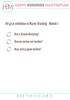 Visuele marketing is beelden gebruiken om je marketing boodschap te communiceren. Het is dus meer dan een logo en een banner. Het is het creëren van afbeeldingen met een verhaal, met een boodschap. Een
Visuele marketing is beelden gebruiken om je marketing boodschap te communiceren. Het is dus meer dan een logo en een banner. Het is het creëren van afbeeldingen met een verhaal, met een boodschap. Een
ActiveBuilder Handleiding
 ActiveBuilder Handleiding Auteur: TalkActive I/S Datum: Juli 2004 Versie: R. 1.01 Taal: Nederlands Copyright 2004 - Talk Active alle rechten voorbehouden. Inhoud: 1. INTRODUCTIE...2 2. SNEL STARTEN...3
ActiveBuilder Handleiding Auteur: TalkActive I/S Datum: Juli 2004 Versie: R. 1.01 Taal: Nederlands Copyright 2004 - Talk Active alle rechten voorbehouden. Inhoud: 1. INTRODUCTIE...2 2. SNEL STARTEN...3
A. Voor het lettertype te kiezen ga je naar het tabblad Start. B. Daarna ga je naar lettertype, als volgt klik je op het pijltje ernaast.
 Door: Emily Andries, Kelly Van den Bergh en Laura Nys Klas: 1BakoB Vak: ICT Datum: 5 November 2012 INHOUDSTAFEL INHOUD 1 Lettertype... 2 Voor het lettertype van je tekst te kiezen heb je drie manieren:...
Door: Emily Andries, Kelly Van den Bergh en Laura Nys Klas: 1BakoB Vak: ICT Datum: 5 November 2012 INHOUDSTAFEL INHOUD 1 Lettertype... 2 Voor het lettertype van je tekst te kiezen heb je drie manieren:...
WERKEN MET INKSCAPE. Klik op het logo van Inkscape om het programma te openen. Je ziet het volgende startscherm.
 WERKEN MET INKSCAPE Klik op het logo van Inkscape om het programma te openen. Je ziet het volgende startscherm. Kies nu voor Bestand en Documenteigenschappen. Hier zet je de Standaardeenheid op mm. Pas
WERKEN MET INKSCAPE Klik op het logo van Inkscape om het programma te openen. Je ziet het volgende startscherm. Kies nu voor Bestand en Documenteigenschappen. Hier zet je de Standaardeenheid op mm. Pas
Achtergrond en lettertype Opmaak Achtergrond Opmaak Achtergrond Afbeelding in achtergrond
 Frontpage Express is het meest eenvoudige programma voor het maken van je homepage. Is het programma niet geïnstalleerd op je PC, dan is het te downloaden en daarna te installeren. We zullen nu een aantal
Frontpage Express is het meest eenvoudige programma voor het maken van je homepage. Is het programma niet geïnstalleerd op je PC, dan is het te downloaden en daarna te installeren. We zullen nu een aantal
Inhoud Handleiding van de Bestuurdersportal... 1 Knoppenoverzicht... 3 Introductie Hoe kom ik bij de Bestuurdersportal? Hoofdmenu...
 1 Inhoud Handleiding van de... 1 Knoppenoverzicht... 3 Introductie... 4 1. Hoe kom ik bij de?... 5 2. Hoofdmenu... 6 2.1 Onderwerpen... 6 2.2 Mijn rapportage... 6 2.3 Laatste nieuws... 7 3. Overzicht van
1 Inhoud Handleiding van de... 1 Knoppenoverzicht... 3 Introductie... 4 1. Hoe kom ik bij de?... 5 2. Hoofdmenu... 6 2.1 Onderwerpen... 6 2.2 Mijn rapportage... 6 2.3 Laatste nieuws... 7 3. Overzicht van
Basisprincipes van het ontwerpen
 Basisprincipes van het ontwerpen Als een van Ottawa s meest prominente marketing- en communicatiebedrijven, biedt gordongroup bekroonde ontwerpen voor een compleet assortiment aan communicatieproducten,
Basisprincipes van het ontwerpen Als een van Ottawa s meest prominente marketing- en communicatiebedrijven, biedt gordongroup bekroonde ontwerpen voor een compleet assortiment aan communicatieproducten,
Je digitaal visitekaartje op de website van het ECC
 Je digitaal visitekaartje op de website van het ECC Hoe ga je van start? Ga naar de website https://about.me/ om je te registreren. Geef je e-mailadres op in het vakje enter an email address (via dit mailadres
Je digitaal visitekaartje op de website van het ECC Hoe ga je van start? Ga naar de website https://about.me/ om je te registreren. Geef je e-mailadres op in het vakje enter an email address (via dit mailadres
Succesvol dankzij het juiste design Ilse Kroes UX-designer van Vevida.
 Succesvol dankzij het juiste design Ilse Kroes UX-designer van Vevida. 1 Reden dat je website er is. Informatie delen Online vertellen wat voor soort bedrijf je hebt. Zoveel mogelijk producten verkopen.
Succesvol dankzij het juiste design Ilse Kroes UX-designer van Vevida. 1 Reden dat je website er is. Informatie delen Online vertellen wat voor soort bedrijf je hebt. Zoveel mogelijk producten verkopen.
Hoofdstuk 22: Impact maken
 Hoofdstuk 22: Impact maken 22.0 Inleiding In dit hoofdstuk bekijken we hoe je PowerPoint kunt gebruiken om promotie materiaal te creëren. Het legt uit hoe je PowerPoint presentaties kunt gebruiken op een
Hoofdstuk 22: Impact maken 22.0 Inleiding In dit hoofdstuk bekijken we hoe je PowerPoint kunt gebruiken om promotie materiaal te creëren. Het legt uit hoe je PowerPoint presentaties kunt gebruiken op een
1.Inloggen. Wat is WordPress?
 Wat is WordPress? WordPress is een Open Source Content Management System waarmee u zonder (veel) technische kennis zelf een website up-to-date kunt houden. 1.Inloggen Bij een standaard installatie van
Wat is WordPress? WordPress is een Open Source Content Management System waarmee u zonder (veel) technische kennis zelf een website up-to-date kunt houden. 1.Inloggen Bij een standaard installatie van
Basiscursus SharePoint 2013 V1.0. Kim Snellink & Daan Legrand Fontys Hogescholen
 Basiscursus SharePoint 2013 V1.0 Kim Snellink & Daan Legrand Fontys Hogescholen SharePoint 2013 Basiscursus: Praktijk Werken met SharePoint Welkom bij de basiscursus voor SharePoint 2013! Voor we beginnen
Basiscursus SharePoint 2013 V1.0 Kim Snellink & Daan Legrand Fontys Hogescholen SharePoint 2013 Basiscursus: Praktijk Werken met SharePoint Welkom bij de basiscursus voor SharePoint 2013! Voor we beginnen
Handleiding StatLine
 Handleiding StatLine Handleiding 1 Inhoudsopgave 1 Al onze cijfers over Nederland; zoeken via thema s... 3 1.1 Vooraf ingestelde presentatie... 4 1.1.1 Vooraf ingestelde presentatie aanpassen: selecteren...
Handleiding StatLine Handleiding 1 Inhoudsopgave 1 Al onze cijfers over Nederland; zoeken via thema s... 3 1.1 Vooraf ingestelde presentatie... 4 1.1.1 Vooraf ingestelde presentatie aanpassen: selecteren...
Handleiding. Cv templates. Venbroekstraat AS Nieuwkuijk
 Handleiding Cv templates Inhoudsopgave Inhoudsopgave 2 Maak een keuze: 1 of 2 pagina s 3 Tekst wijzigen 3 Grootte van tekstblok wijzigen 3 Kleur of lettertype veranderen 3 Lettertypes installeren 3 Profielfoto
Handleiding Cv templates Inhoudsopgave Inhoudsopgave 2 Maak een keuze: 1 of 2 pagina s 3 Tekst wijzigen 3 Grootte van tekstblok wijzigen 3 Kleur of lettertype veranderen 3 Lettertypes installeren 3 Profielfoto
Net2 kaarten bedrukken
 kaarten bedrukken kaarten bedrukken - Welke methode? Er bevinden zich twee pakketen om kaarten te bedrukken in de software. Een basis vast formaat dat al aanwezig is in de software sinds 2003 (V3.16) en
kaarten bedrukken kaarten bedrukken - Welke methode? Er bevinden zich twee pakketen om kaarten te bedrukken in de software. Een basis vast formaat dat al aanwezig is in de software sinds 2003 (V3.16) en
ZIVVER Gebruikershandleiding
 Versie: 2.0 Datum: 11 april 2017 support@zivver.com www.zivver.com Inhoud Welkom bij ZIVVER!... 3 1. Inloggen in je online veilige postvak... 4 2. Stuur een veilig bericht vanuit je online veilige postvak...
Versie: 2.0 Datum: 11 april 2017 support@zivver.com www.zivver.com Inhoud Welkom bij ZIVVER!... 3 1. Inloggen in je online veilige postvak... 4 2. Stuur een veilig bericht vanuit je online veilige postvak...
Het belang van het ontwerp en het gebruik van templates
 1 1.1 Inleiding Een van de belangrijkste redenen voor mensen om meer inzicht te willen hebben in gevorderde Excel technieken is om in staat te zijn projecten sneller en efficiënter te voltooien. Het is
1 1.1 Inleiding Een van de belangrijkste redenen voor mensen om meer inzicht te willen hebben in gevorderde Excel technieken is om in staat te zijn projecten sneller en efficiënter te voltooien. Het is
Nu de afbeeldingen, de bestanden zijn geplaatst, de styling is geregeld en de templates aanwezig zijn, kunt u een mailing maken.
 1 / 10 Mailing aanmaken De module Mailing, maakt gebruik van enkele onderdelen van de module websitebeheer. Het gaat hier om de hoofdstukken Afbeeldingen, Bestanden en Styling. Via deze hoofdstukken leert
1 / 10 Mailing aanmaken De module Mailing, maakt gebruik van enkele onderdelen van de module websitebeheer. Het gaat hier om de hoofdstukken Afbeeldingen, Bestanden en Styling. Via deze hoofdstukken leert
Deelnemers Arrangementenmonitor. Maarten Thönissen / Joost Assendelft
 Aan: Deelnemers Arrangementenmonitor Van: Maarten Thönissen / Joost Assendelft Betreft: Instructie gebruik Dashboard Arrangementenmonitor Datum: 18-5-2016 Inloggen Het Online-dashboard van de Arrangementenmonitor
Aan: Deelnemers Arrangementenmonitor Van: Maarten Thönissen / Joost Assendelft Betreft: Instructie gebruik Dashboard Arrangementenmonitor Datum: 18-5-2016 Inloggen Het Online-dashboard van de Arrangementenmonitor
Tekstverwerking. Wat gaan we leren? Opdracht: Geavanceerde opmaak. Jen Kegels, Eveline De Wilde, Inge Platteaux, Tamara Van Marcke
 Wat gaan we leren? Tekstverwerking In deze cursus gaan we meer leren over de opmaak van een Word-document. We hebben al met verschillende soorten opmaak leren werken: Tekenopmaak Alineaopmaak Paginaopmaak
Wat gaan we leren? Tekstverwerking In deze cursus gaan we meer leren over de opmaak van een Word-document. We hebben al met verschillende soorten opmaak leren werken: Tekenopmaak Alineaopmaak Paginaopmaak
Inhoud van de website invoeren met de ContentPublisher
 Inhoud van de website invoeren met de ContentPublisher De inhoud van Muismedia websites wordt ingevoerd en gewijzigd met behulp van een zogenaamd Content Management Systeem (CMS): de ContentPublisher.
Inhoud van de website invoeren met de ContentPublisher De inhoud van Muismedia websites wordt ingevoerd en gewijzigd met behulp van een zogenaamd Content Management Systeem (CMS): de ContentPublisher.
Om met Symbaloo te werken, moet u zich aanmelden bij de website van Symbaloo. www.symbaloo.com
 Heeft u dat nou ook? Je typt het adres van een internetpagina in en dan krijg u een foutmelding. Uhh? O ja, ik heb het adres verkeerd ingetypt. Vanaf nu hoeft dat niet meer gebeuren. We werken gewoon met
Heeft u dat nou ook? Je typt het adres van een internetpagina in en dan krijg u een foutmelding. Uhh? O ja, ik heb het adres verkeerd ingetypt. Vanaf nu hoeft dat niet meer gebeuren. We werken gewoon met
Zo maak je een presentatie met Prezi. Zo maak je een account.. Zo log je in op Prezi. Zo begin je een presentatie.
 1 Zo maak je een presentatie met Prezi. Prezi is een online tool waarmee presentaties gemaakt kunnen worden. Prezi wint snel aan populariteit en wordt daarom ook wel de PowerPoint killer genoemd. Een Prezi-presentatie
1 Zo maak je een presentatie met Prezi. Prezi is een online tool waarmee presentaties gemaakt kunnen worden. Prezi wint snel aan populariteit en wordt daarom ook wel de PowerPoint killer genoemd. Een Prezi-presentatie
Nieuws sites hebben een krantachtige vormgeving; de informatie staat voorop.
 Be e ldsche rmvormge ving & We bde sign Doelstelling & Doelgroepverkenning Kijk naar verschillende websites om je doelgroep te verkennen. Ze hebben allemaal een andere doelstelling en roepen een bepaalde
Be e ldsche rmvormge ving & We bde sign Doelstelling & Doelgroepverkenning Kijk naar verschillende websites om je doelgroep te verkennen. Ze hebben allemaal een andere doelstelling en roepen een bepaalde
Inhoudsopgave. Inhoudsopgave 2
 Inhoudsopgave Inhoudsopgave... 2 1 Introductie... 3 2 Starten met de wizard... 4 3 Workshop 1 Maak je eigen visitekaartje... 5 4 Workshop 2 Nieuwsbrief... 6 5 Publiceren zonder wizard... 7 5.1 Soorten
Inhoudsopgave Inhoudsopgave... 2 1 Introductie... 3 2 Starten met de wizard... 4 3 Workshop 1 Maak je eigen visitekaartje... 5 4 Workshop 2 Nieuwsbrief... 6 5 Publiceren zonder wizard... 7 5.1 Soorten
Les 13. Voorbereiding
 Les 13 Voorbereiding 1. Plaats DEZE TWEE PLUGINS op de server in de map libraries. Deze is nodig voor de werking van Masonry Views en Masonry API 2. Schakel de modules Masonry Views en Masonry API in.
Les 13 Voorbereiding 1. Plaats DEZE TWEE PLUGINS op de server in de map libraries. Deze is nodig voor de werking van Masonry Views en Masonry API 2. Schakel de modules Masonry Views en Masonry API in.
Smart Export data analyse
 Smart Export data analyse Versie 1.0 Introductie In Finchline is het mogelijk om over ingestelde topics een uitgebreide export in Excel te ontvangen. Op basis van de instellingen binnen het topic wordt
Smart Export data analyse Versie 1.0 Introductie In Finchline is het mogelijk om over ingestelde topics een uitgebreide export in Excel te ontvangen. Op basis van de instellingen binnen het topic wordt
Om een presentatie met Prezi te kunnen maken moet je eerst een gratis account aanmaken.
 Lesbrief ICT Prezi Zo maak je een account.. Om een presentatie met Prezi te kunnen maken moet je eerst een gratis account aanmaken. Dat gaat als volgt. 1. Surf naar http:/prezi.com/ 2. Klik rechts bovenin
Lesbrief ICT Prezi Zo maak je een account.. Om een presentatie met Prezi te kunnen maken moet je eerst een gratis account aanmaken. Dat gaat als volgt. 1. Surf naar http:/prezi.com/ 2. Klik rechts bovenin
Stappenplan Werken met Popplet
 WAT IS POPPLET? Popplet is een handige site voor het maken van mindmaps of stroomdiagrammen. De blokjes zijn herkenbaar en het plaatsen gaat erg eenvoudig. Het maken van een eigen uitstraling is daardoor
WAT IS POPPLET? Popplet is een handige site voor het maken van mindmaps of stroomdiagrammen. De blokjes zijn herkenbaar en het plaatsen gaat erg eenvoudig. Het maken van een eigen uitstraling is daardoor
